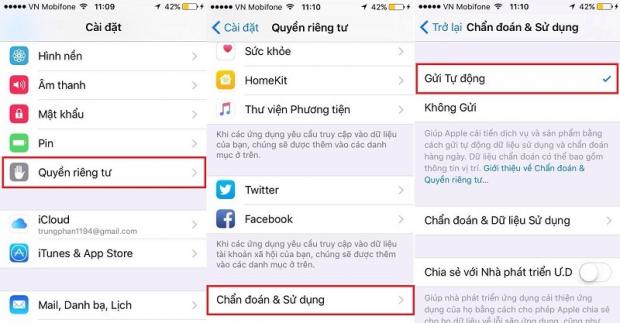Sau sự việc Apple thừa nhận cố tình giảm hiệu năng trên các dòng iPhone đời cũ, đã đến lúc chúng ta nên nhìn nhận lại vấn đề là khi nào thì phải thay pin để cho iPhone, iPad của mình hoạt động nhanh trở lại như lúc mới mua.

Cách làm này sẽ hơi mất thời gian một chút, cụ thể là có thể lên tới 2 ngày chờ đợi từ sever của Apple để phản hồi. Nhưng bù lại, bạn sẽ có được một kết quả chuẩn xác về tình trạng pin của thiết bị.
Đầu tiên, chúng ta truy cập vào Cài đặt > Quyền riêng tư > Chuẩn đoán & Sử dụng > Gửi tự động.
Sau khoảng 2 ngày nữa kiểm tra lại, bạn hãy truy cập vào Cài đặt > Quyền riêng tư > Chuẩn đoán & Sử dụng > Gửi tự động > Tìm đến file log-aggregated-xxx. Sau khi truy cập được vào file đó rồi, bạn hãy kéo xuống để xem mục com.apple.snapshot.battery.maxCapacity và các bạn sẽ thấy con số hiện ra. Như trong hình là 1200, tức là pin máy mình chỉ có thể sạc đầy được 1200 mAh so với 1430 mAh như dung lượng pin ban đầu.
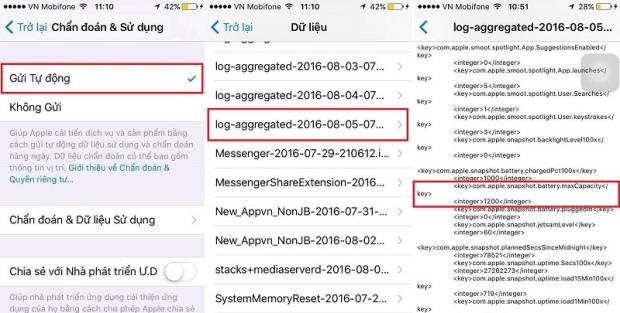
2. Sử dụng các ứng dụng như Battery Life
Với ứng dụng kiểm tra độ chai pin như Battery Life sẽ cho kết quả rất nhanh. Tuy nhiên, những con số mà các ứng dụng như này đưa ra chỉ mang tính chất tham khảo chứ chưa thể chính xác tuyệt đối do thuật toán trên phần mềm là khác nhau.
- Tải Battery Life cho iOS tại đây | Hỗ trợ iOS 8 trở lên | Dung lượng 30.7 MB.
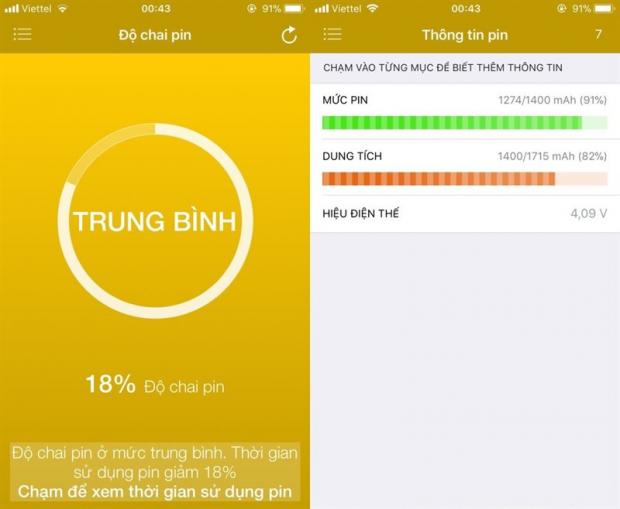
3. Sử dụng các công cụ trên PC như iBackup, iTools, 3uTools
Ưu điểm của các ứng dụng trên PC này cũng giống như các ứng dụng kia đó là cho kết quả rất nhanh nhưng hơi bất tiện ở chỗ là chúng ta sẽ phải dùng tới máy tính để tải các công cụ này về.
- Tải về 3uTools tại đây.
Sau khi tải về, cài đặt, bạn chỉ cần mở phần mềm 3uTools lên và cắm cáp iPhone là sẽ xem được chu kỳ sạc của máy (lần sạc) và độ chai pin (tuổi thọ pin).
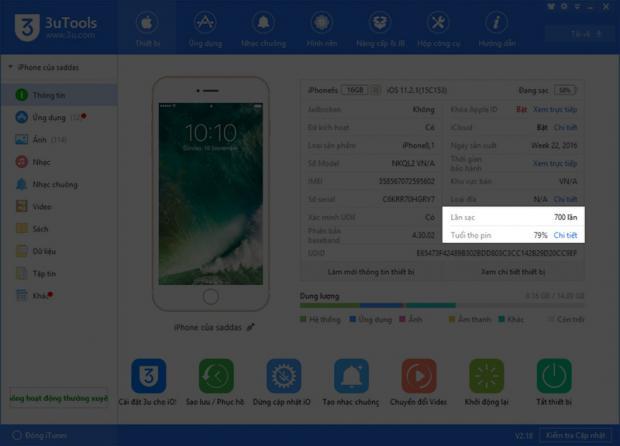
- Tải về iBackupbot tại đây.
Sau khi tải về, cài đặt, bạn hãy mớ iBackupbot lên và cắm cáp iPhone. Tiếp theo bạn cần chọn chiếc iPhone của mình trong mục Device rồi chọn More information.
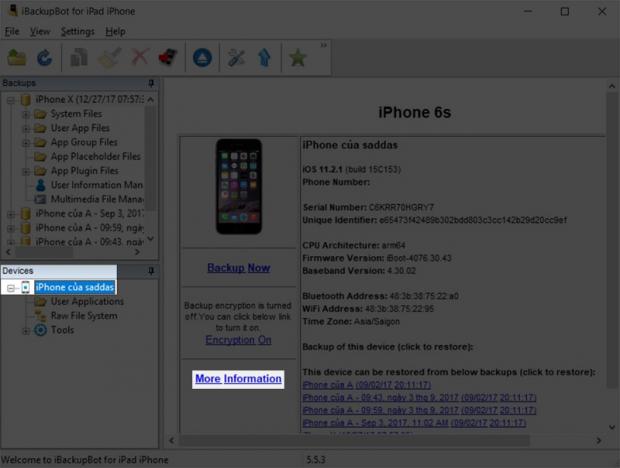
Các thông số về pin sẽ hiện ra giúp bạn đánh giá được tình trạng pin của máy.
- CycleCount: Số lần sạc.
- DesignCapacity: Dung lượng pin sạc đầy khi ở trạng thái xuất xưởng.
- FullChargeCapacity: Dung lượng pin sạc đầy tối đa.
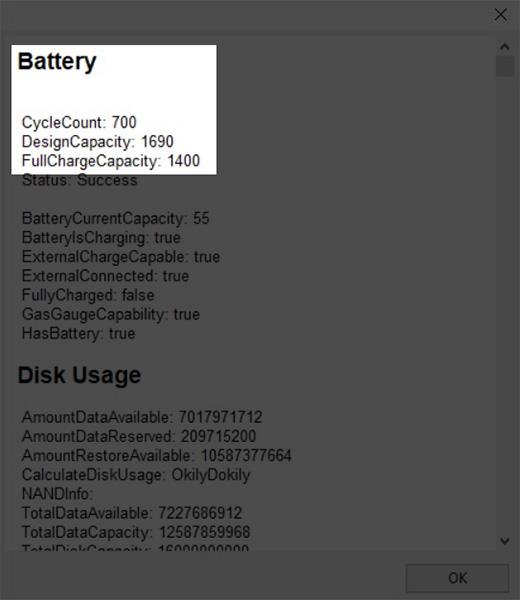
- Tải về iTools tại đây.
Sau khi tải về, cài đặt, bạn mở iTools lên và cắm cáp iPhone. Bước tiếp theo, bạn chọn thẻ Toolbox rồi chọn phần Battery Master ở phía dưới.

Toàn bộ các thông số về pin của máy bạn sẽ hiện ra.
- Fully Charged Cycles: Số lần sạc.
- Battery Health: Độ chai pin.
- Actual Capacity: Dung lượng pin sạc đầy tối đa.
- Design Capacity: Dung lượng pin sạc đầy khi ở trạng thái xuất xưởng.

Thực tế cho thấy, khi kiểm tra bằng mỗi phần mềm khác nhau thì kết quả tương tự nhau chứ không chính xác hoàn toàn. Điều này có thể là do mỗi thuật toán của mỗi phần mềm là khác nhau nên kết quả là khác nhau.
Bạn có thể dựa vào số lần sạc cũng như là mức độ chai pin để quyết định xem khi nào cần phải thay pin cho thiết bị. Như mình thấy trong trường hợp chiếc iPhone của mình thì khi độ chai pin là 60% hoặc chu kỳ sạc là 1200 thì mình sẽ quyết định thay pin cho máy.
Còn bạn thì sao? Hãy chia sẻ cho mọi người biết quyết định thay pin của bạn là khi nào nhé.
Phan Phú Trung